相信大部分用户都不知道自己电脑的主板型号,有时候由于工作需求要查看主板型号,那么电脑的主板型号如何查看?其实查看方法很简单,阅读下文的两种方法吧,感兴趣的小伙伴一起往下看。
推荐:电脑系统下载
第一种方法:
1.打开“控制面板”,然后点击“硬件和声音”;
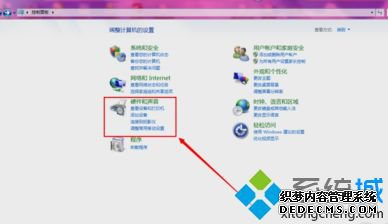
2.最后点“设备管理器”,打开之后就可以看到主板型号等相关信息。
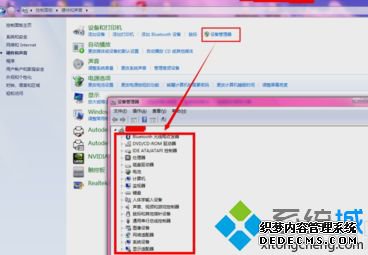
第二种方法:
1.打开命令运行窗,再点“开始”菜单,输入“DxDiag”即可,然后点击运行;
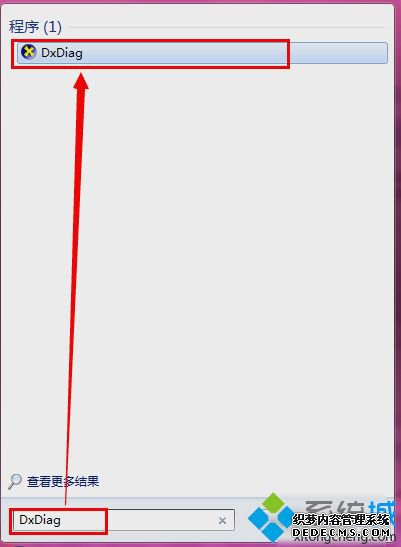
2.接着,就出现“DirectX诊断工具”,最后就可以看到主板型号啦。
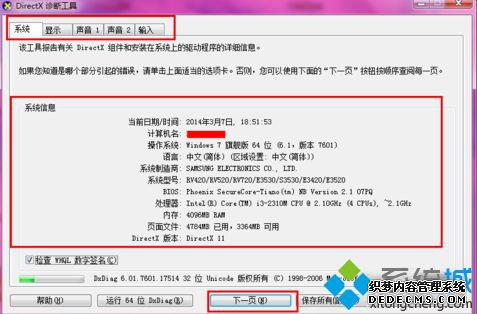
以上就是查看电脑主板型号的两种方法,如果你更想了解自己电脑,不妨阅读上文两种方法查看吧。
------相关信息------



